| 目次へ戻る |
|
明細用商品一括登録
|
| ここでは、ファイル送信により明細用商品情報をまとめて登録することができます。 |
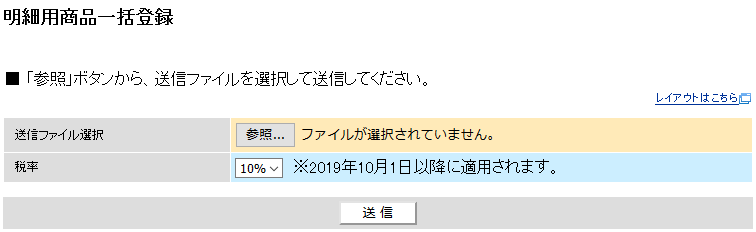
明細用商品情報一括登録画面
|
|
||||||||||||||
|
項目
|
必須
|
説明
|
| 送信ファイル選択 |
○
|
商品情報を一括登録するデータファイルを指定してください。 (「.xls」「.xlsx」の拡張子も取込可能です。) 送信ファイルはExcel 2007以降の「.xls」「.xlsx」に限ります。 ※「.xlsx」は最大ファイルサイズ500KBまで ※「.xlsx」は最大ファイルサイズ250KBまで (1枚目のシートのみが取込可。セル内の式はそのまま文字として扱われます。) |
| 税率 |
○
|
消費税率を選択してください。 |
| ▲トップへ戻る▲ |
|
ボタン名
|
説明
|
| [参照] | サーバに送信する送信ファイル(PC内)を参照・指定します。 |
| [送信] | サーバにPCの送信ファイルを送信します。 |
| ※アップロードレイアウトはこちらからご確認いただけます。 |
| ▲トップへ戻る▲ |
|
送信ファイルの指定について
|
|
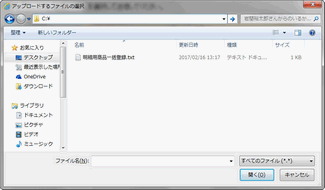 |
送信ファイルを指定するために、「参照」ボタンを押すと左の画面が表示されます。 お客さまのPC内のどのフォルダーのどのファイルを一括登録データとするのかを指定します。 フォルダーとファイル名を指定して、「開く」ボタンをクリックするとファイル名が送信ファイル選択欄に入力されます。 「基本設定」画面の「出荷取込設定」項目にて指定された形式での取り込み(アップロード)が出来ます。 |
| ▲トップへ戻る▲ |
|
アップロードデータ作成中画面
|
|
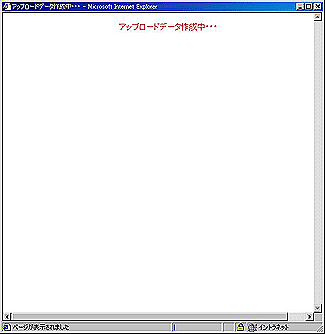 |
「送信」ボタンを押すと左記画面がサブウィンドウ表示されます。
サーバー側にてお客さまが送信された一括登録データのレイアウト、件数を確認しております。暫くお待ちください。 一括登録されるデータの件数が少ない場合は、全く表示されないこともあります。 |
| ▲トップへ戻る▲ |
|
登録内容サンプル画面
|
|
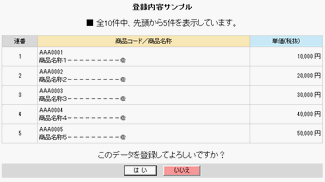 |
送信されたデータのレイアウトや件数上限の制約(1回に付き5000件まで)に違反していなければ、サンプル画面が表示されます。 送信データの総件数と、最大先頭5件のデータ内容を表示します。 一括登録されようとしているデータに間違いないか確認していただき、間違いがなければ「はい」ボタンを押してください。 データ内容に誤りがなければ登録されます。 指定したファイルが間違っていれば、「いいえ」ボタンを押してください。一旦、確認ダイアログが表示されます。「OK」をクリックしていただくと登録処理を中断後、お届け先情報一括登録画面に戻ります。 |
| ▲トップへ戻る▲ |
|
登録結果画面
|
|
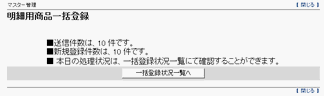 |
データ内容に誤りがなければ左記の画面が表示されます。 |
| ▲トップへ戻る▲ |
|
エラー情報画面
|
|
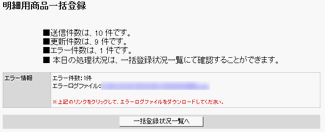 |
データ内容に誤りがある場合、誤りがなかったデータはこの時点でサーバーに商品データとして登録されます。
誤りがあった分については、商品データの登録はされません。 このとき、エラーログファイルには、どこに誤りがあったかを示した内容が書かれています。 エラーログファイルを保存していただき、内容を確認し、データを修正の上、再度、登録処理を行ってください。 |
| ▲トップへ戻る▲ |
|
エラーログファイルの保存
|
|||||||
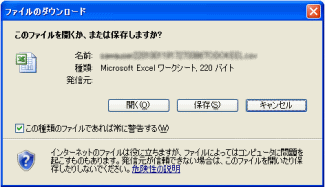 |
|
||||||
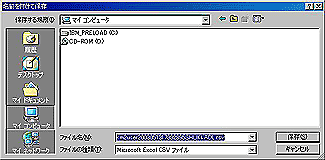 |
|
||||||
| ▲トップへ戻る▲ |
| 目次へ戻る |